Se você está procurando o melhor aplicativo de desenho para iPad, você vai adorar Procreate.
O Procreate foi lançado na App Store em 2011 e, desde então, nenhum outro aplicativo criativo para iPad o ultrapassou. Por que isso acontece? Os artistas que o utilizam concordam que o aplicativo Procreate tem três qualidades que o tornam único: seu potencial, sua versatilidade e sua simplicidade.
Em pouco tempo, o Procreate tornou-se uma das mais importantes ferramentas de ilustração digital no mundo da arte gráfica. Portanto, não é surpreendente encontrar uma grande variedade de cursos online de Procreate na web.
Mas, se você ainda não entendeu o que é Procreate e qual é sua função, não se preocupe, pois neste artigo lhe diremos tudo o que você precisa saber sobre Procreate e até lhe recomendaremos algumas alternativas semelhantes a Procreate para que você não perca a oportunidade de criar ilustrações digitais a partir de seus dispositivos móveis.
Você está pronto? Vamos começar!
O que é Procreate?
Procreate é um aplicativo profissional de desenho digital, disponível para iPad e outros dispositivos móveis como iPhone e iPod touch (em sua versão de bolso).
E para que serve Procreate? Procreate é usado para criar desenhos e ilustrações digitais de forma confortável e com uma ampla gama de ferramentas.
Amado por criativos, designers e ilustradores, este aplicativo pago tem características únicas e ferramentas criativas intuitivas que permitem a qualquer iniciante ou profissional criar esboços expressivos, pinturas inspiradoras, ilustrações surpreendentes e animações impressionantes. Em outras palavras, o Procreate é um aplicativo que permite que você leve seu próprio estúdio de desenho a qualquer lugar que vá.
Ter um aplicativo tão completo e profissional permite a cada artista continuar seu trabalho desde qualquer lugar. Portanto, se você gosta de desenhar enquanto viaja, Procreate será sua aliada em qualquer destino!
Além disso, você sabia que Procreate é o melhor aplicativo de desenho para iPad? De acordo com a página de Procreate no Facebook, este aplicativo ganhou prêmios como o Apple Design Award, o App Store Editor's Choice e o iPhone App of the Year 2018. Que reconhecimento!
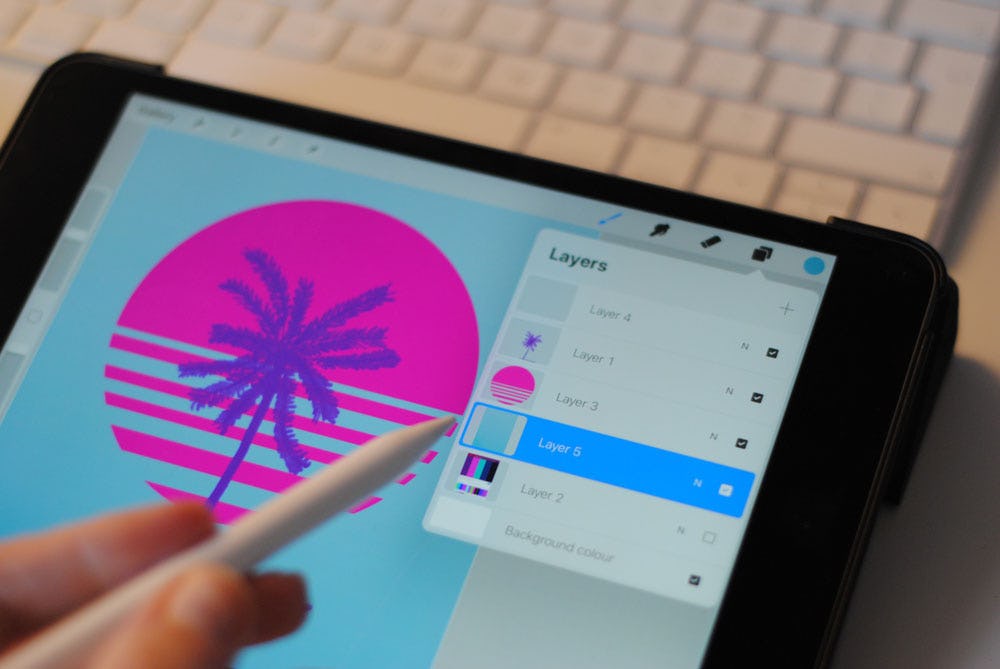
Fuente: Unsplash
O que é Procreate Folio?
Como se isso não fosse suficiente, o aplicativo Procreate tem uma comunidade de artistas onde você pode compartilhar suas criações e diferentes recursos, tais como conjuntos de pincéis gratuitos para o Procreate, paletas de cores e muito mais. Esta comunidade é chamada de Procreate Folio e é uma ótima opção se você quiser encontrar inspiração, mostrar seu trabalho online e até mesmo usá-lo como seu próprio Portfólio de ilustrações.
Além disso, Procreate Folio também tem um fórum de discussão onde diferentes pessoas ao redor do mundo compartilham suas dúvidas sobre como usar Procreate. Se você se inscrever, poderá contribuir com uma solução no painel e ajudar outros artistas como você. Esta é uma grande vantagem, pois se você tiver um problema com a ferramenta, você pode entrar em um fórum 100% confiável para resolver qualquer questão.
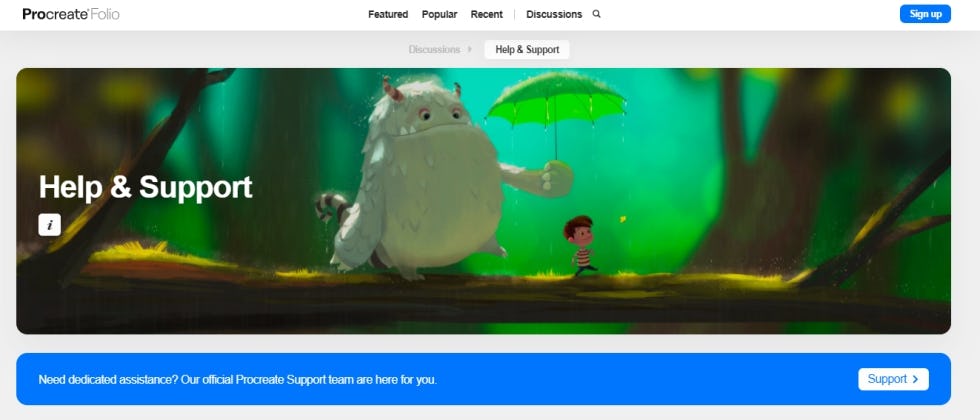
Fuente: Procreate Folio
Qual é o preço de Procreate?
Hoje, o preço de Procreate é de US$ 9,99 (taxa única), portanto você pode dizer que tem um preço muito acessível, considerando a grande quantidade de ferramentas que este aplicativo oferece.
O que você está esperando para fazer o download de Procreate?!

Fuente: Unsplash
Como usar Procreate?
Ao longo dos anos, Procreate tem sido caracterizado como um aplicativo muito intuitivo, o que se traduz em facilidade de uso tanto para iniciantes quanto para projetistas experientes. Também entendemos o medo de começar com um novo aplicativo, então se você está se perguntando como usar o Procreate, continue lendo este artigo, pois explicaremos como fazer isso.
Se você ainda está se perguntando por que Procreate é tão popular? Uma das respostas é o Apple Pencil. A precisão e conveniência do Apple Pencil fazem parte da experiência artística deste aplicativo, que sempre foi projetado com o iPad em mente.
Por esta razão, antes de mais nada, recomendamos a obtenção de um Apple Pencil, pois esta ferramenta é perfeita para uso com o aplicativo Procreate, pois não só ajudará você a facilitar seu trabalho, mas também lhe poupará tempo graças a algumas de suas funções.

Fuente: Unsplash
Quando você abre Procreate, a primeira coisa que você verá é a tela inicial onde você pode ver todos os projetos que você criou anteriormente. Caso você esteja utilizando o aplicativo pela primeira vez, você verá dois exemplos de projetos que vêm com o programa.
Você pode apagar, duplicar ou compartilhar estes projetos, deslizando a imagem para a esquerda com seu dedo ou com o Apple Pencil. Para abrir ou modificar um projeto em Procreate, basta selecioná-lo com um toque.
Veja aqui como usar algumas das características básicas do aplicativo para começar a criar no Procreate.
Como criar uma nova tela em Procreate?
- Abra o aplicativo e pressione o botão + para criar uma nova tela em Procreate.
- Um painel de configuração será aberto onde você poderá alterar o tamanho de sua tela, resolução, perfil de cor, etc. Você pode escolher um tamanho de tela padrão ou criar um novo a partir do zero.
- Escolha um pincel e comece a pintar.

Fuente: Unsplash
Quais são os elementos básicos de Procreate?
Uma vez criado seu arquivo em Procreate, na parte superior esquerda da tela, você verá quatro ícones representando diferentes opções:
-
Menu de ações em Procreate
Neste menu, representado pelo ícone da chave inglesa, você encontrará as seguintes ferramentas ou submenus:
- Adicionar: usado para inserir fotos, textos ou arquivos em Procreate.
- Tela: serve para ajustar o tamanho da tela, encontrar informações sobre a tela e ativar guias de desenho, modo de animação, abrir uma janela com uma imagem de referência, etc.
- Compartilhar: Use para exportar a tela ou camadas para diferentes formatos de arquivo, tais como PSD, PDF, PNG, JPEG e TIFF.
- Vídeo: Daqui você pode ativar a gravação automática de uma tela em Procreate para manter um registro de seu processo de desenho, assim como visualizar e exportar gravações.
- Opções: aqui é onde você pode configurar a interface Procreate de acordo com seus gostos e necessidades.
- Ajuda: neste último painel de opções você pode fazer configurações avançadas, aprender como usar Procreate, solicitar suporte ao cliente, acessar Procreate Folio, etc.
-
Menu de configurações em Procreate
Neste menu, representado por um ícone de varinha mágica, você pode acessar os efeitos e as configurações de imagem em Procreate. Neste painel você encontrará opções que vão desde configurações de Matiz, Saturação e Brilho ou Borrão Gaussiano, até efeitos do tipo Photoshop, tais como Liquify e Clone.
-
Ferramenta de seleção e cursor
O último par de ícones são ferramentas que lhe permitirão selecionar sua tela em Procreate de diferentes maneiras.
A ferramenta de seleção permitirá que você crie seleções de formas livres desenhando à mão livre, seleções retangulares ou elípticas e até mesmo criar uma seleção automática com o Procreate. A ferramenta de cursor permite selecionar todo o conteúdo de uma camada com um único clique.
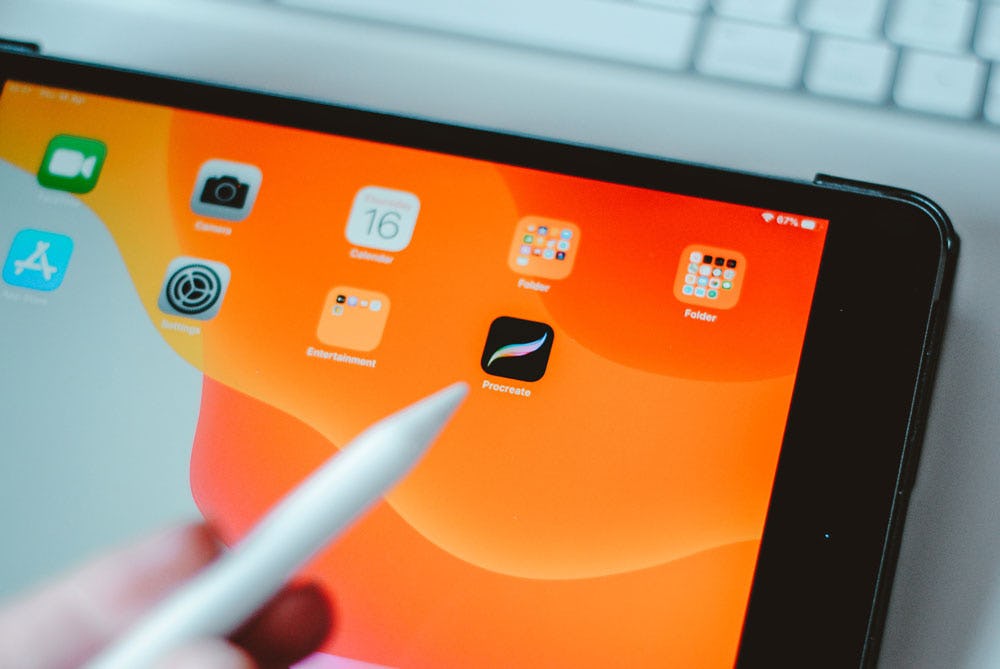
Fuente: Unsplash
Como importar um arquivo ou foto em Procreate?
Se você quiser trabalhar em um arquivo ou imagem, você pode importá-la para a Procreate a partir do menu Ações > Adicionar > Imagem/Arquivo.
Além disso, lembre-se que o iPad lhe dá a possibilidade de visualizar duas janelas ao mesmo tempo, portanto, se você quiser importar uma imagem do Google para Procreate, por exemplo, basta abri-la na outra janela e segurá-la para copiar e arrastá-la para Procreate.
Você também pode importar arquivos PSD para Procreate sem qualquer problema. Esta é uma das grandes vantagens para os designers que muitas vezes trabalham no Photoshop, mas não têm um computador à mão. Com Procreate você poderá avançar com seu projeto sem nenhum inconveniente.

Fuente: Unsplash
Como usar os controles gestuais em Procreate?
O iPad oferece uma série de funções únicas que podemos aproveitar em Procreate. Uma delas é o controle por gestos, uma característica que lhe permitirá realizar algumas ações mais rapidamente.
Primeiro de tudo, é uma boa idéia desativar os controles de toque indo em Ações > Opções > Controles gestuais > Geral > Desativar Ações de Toque, para evitar criar traços inadvertidamente quando você descansa sua mão ou dedos na tela ou tenta ativar um dos gestos em Procreate.
Algumas das funções que você pode realizar com os controles gestuais do seu iPad em Procreate são as seguintes:
- Desfazer (toque de dois dedos na tela)
- Refazer (toque na tela com três dedos)
- Conta-gotas (pressione e mantenha uma cor com seu dedo por alguns segundos)
- Copy & Paste (deslizar para baixo com três dedos)
Embora possa não parecer a princípio, o uso dos controles gestuais em Procreate irá acelerar muito seu processo de trabalho. Você também pode configurá-los a seu gosto a partir de Ações > Opções > Controles gestuais.
Em termos gerais, estas são as principais funções e dicas para Procreate que ajudarão você a aprender como usar Procreate e descobrir pouco a pouco o resto de suas funções. Acredite em nós, Procreate é realmente intuitivo! No entanto, se você ainda tiver mais dúvidas, este curso online de Procreate do zero o ajudará a ser um 'crack' neste aplicativo.
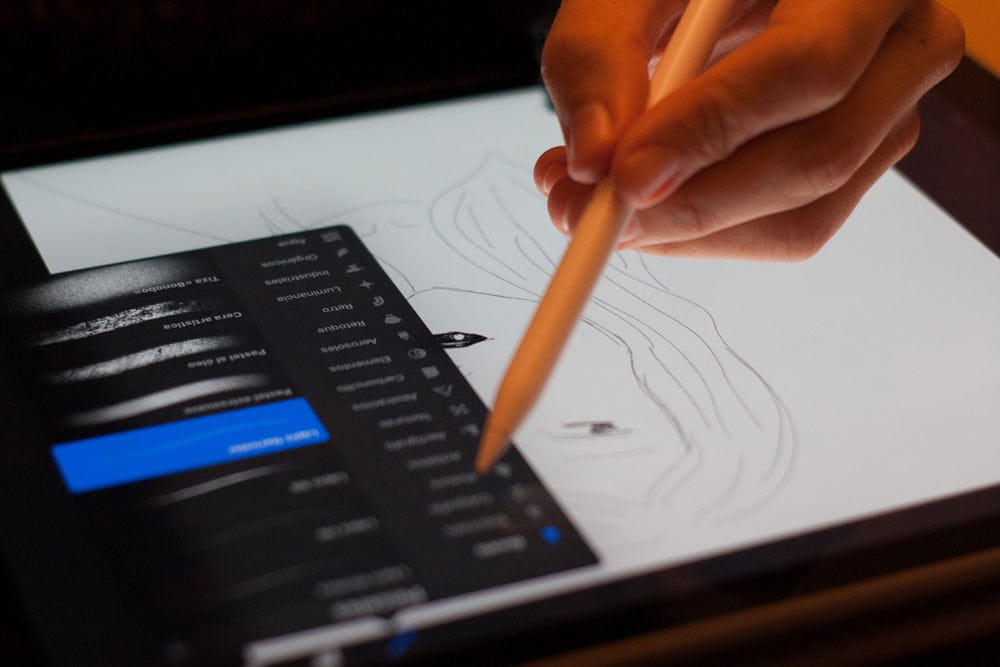
Fuente: Unsplash
Quais são as melhores ferramentas de Procreate?
Não há dúvida de que as ferramentas de Procreate facilitarão seu trabalho e o ajudarão a obter um resultado surpreendente. Mas quais são essas ferramentas? Não se preocupe, aqui está uma lista das melhores ferramentas de Procreate.
-
Os melhores pincéis de Procreate
Os pincéis para Procreate são uma parte essencial para um grande desenho ou ilustração. O que faríamos sem eles? É por isso que Procreate possui uma biblioteca de mais de 200 pincéis, desde lápis, tintas e carvões, até pincéis artísticos que criam belas texturas, como estes pincéis de aquarela grátis para Procreate.
Por falar neste recurso Procreate, você não pode perder este vídeo sobre os diferentes tipos de pincéis para Procreate com Valinsky, uma de nossas professoras de Crehana.
-
Controle de cores em Procreate
Outro dos elementos mais importantes no processo de desenho é a cor e Procreate tem dado atenção especial a ela. Há cinco maneiras diferentes de selecionar e modificar as cores em Procreate:
- Disco: a típica roda de cor onde você pode selecionar uma tonalidade e modificá-la fácil e rapidamente.
- Clássico: um quadrado para selecionar a cor com três controladores que lhe permitem modificar os diferentes valores de cor separadamente.
- Harmonia: permite criar harmonias a partir de uma cor, selecionando automaticamente cores complementares, complementares divididas, análogas, triádicas ou tétradicas.
- Valor: permite inserir o código HSB, RGB ou hexadecimal de uma cor.
- Paletas: contém paletas de cores padrão, mas você pode criar suas próprias paletas ou importá-las. Você pode até mesmo pressionar + na parte superior direita do painel para criar paletas de cores automáticas em Procreate a partir de uma imagem, uma foto ou um arquivo.
-
Os melhores hacks em Procreate
Procreate tem características líderes na indústria como Quick Shape, Stream Line, Drawing Assist e Color Drop. O objetivo? Para tirar o máximo proveito do iPad e do Apple Pencil. Por exemplo:
- Quick Shape: você será capaz de obter formas perfeitas ao desenhar.
- Color Drop: permite escolher uma cor e arrastá-la sobre a tela para preencher uma área.
- Stream Line: ajuda a simplificar os traços para obter curvas mais suaves.
-
Tipografia em Procreate
A tipografia é uma parte essencial de algumas ilustrações e este aplicativo sabe disso. É por isso que ele permite ajustar as fontes como você desejar. Você pode escalar, distorcer ou colorir o texto. Você pode até mesmo importar suas fontes favoritas e adicioná-las a Procreate.

Fuente: Unsplash
-
Assistente de Animação em Procreate
O Assistente de Animação ou Animation Assist in Procreate é uma ferramenta de animação que lhe permitirá dar vida às suas criações dentro de Procreate, trabalhando com uma simples animação em camadas.
O que é Procreate Pocket?
Agora que você sabe o que é Procreate, queremos lhe contar sobre seu aplicativo irmão, ou seja, sua versão para iPhone. Embora este não seja um aplicativo para iPad, é o aplicativo mais similar que você encontrará para a Procreate se estiver procurando uma ferramenta de desenho digital especializada para seu iPhone.
De acordo com o site da App Store, o Procreate Pocket é o aplicativo de desenho, pintura e ilustração mais poderoso já projetado para o iPhone. Portanto, se você é um artista e quer ter algo muito profissional à mão, você deve considerá-lo para criar grandes esboços, pinturas super originais e ilustrações únicas.

Fuente: Unsplash